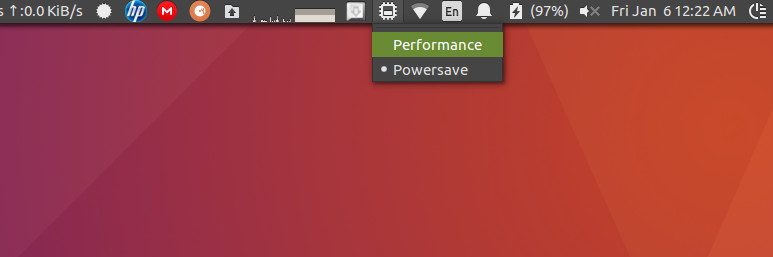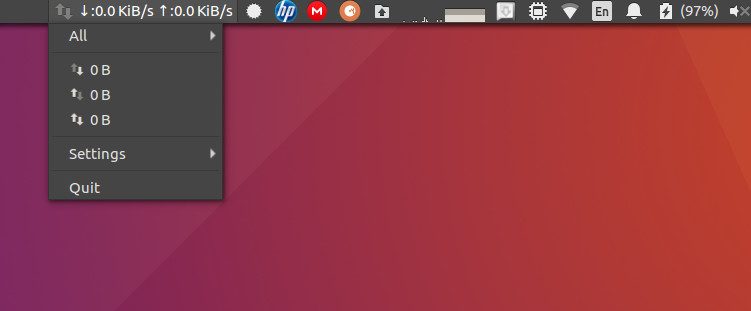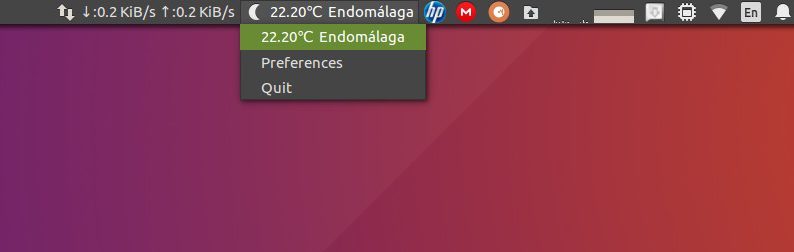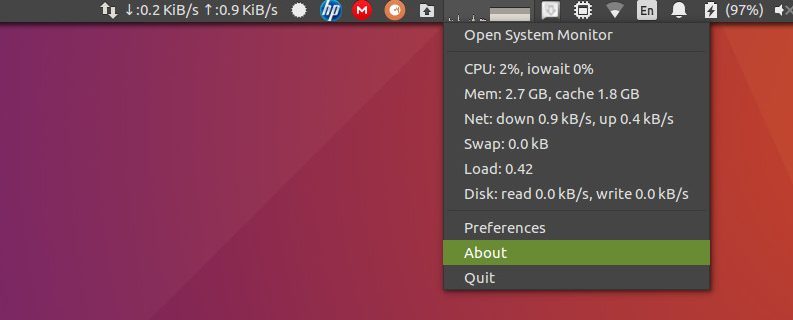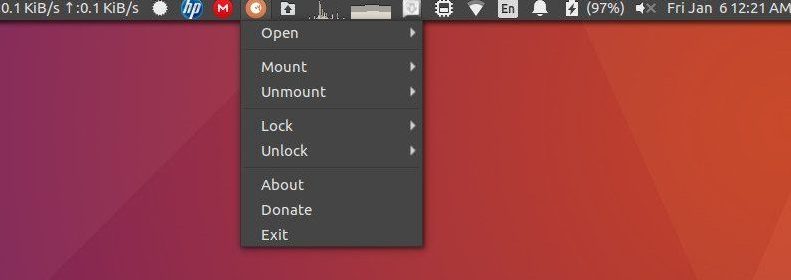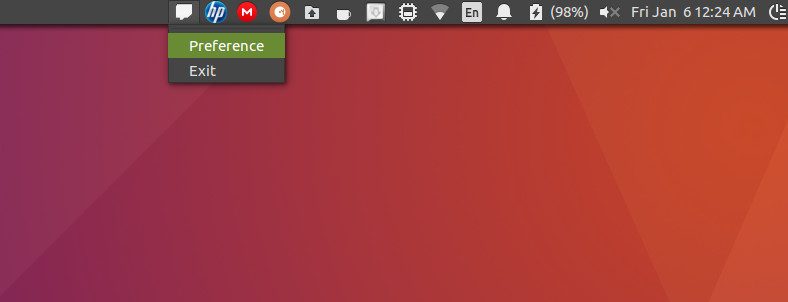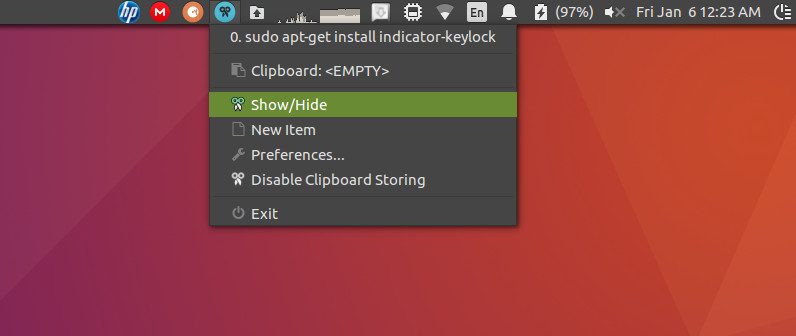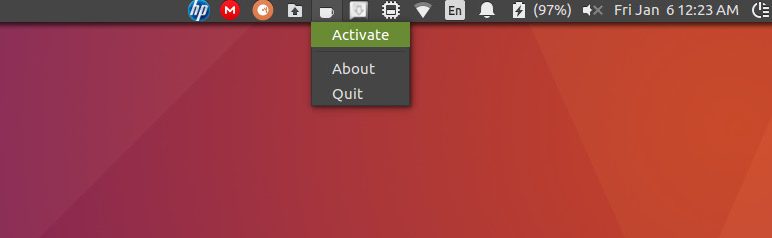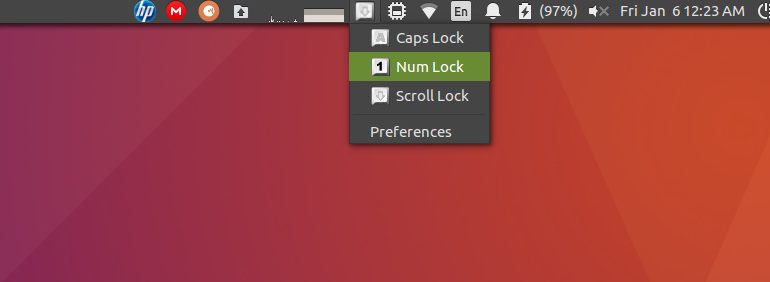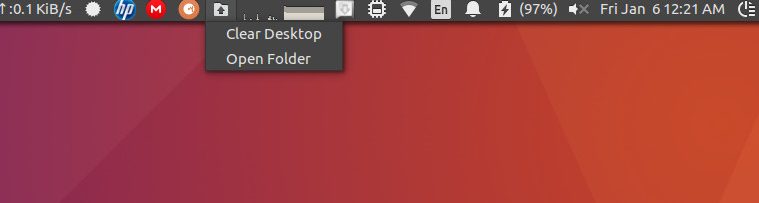Ubuntu 16.04 的 10 个最佳指示器小程序
简介:我们在本文中列出了一些适用于 Ubuntu 16.04 最有用的指示器小程序。
如果您想充分利用桌面;您需要安装一些适用于 Ubuntu 16.04 的最佳指示器小程序。对于初学者,我们还建议安装指示器小程序作为安装 Ubuntu 16.04 后要做的第一件事。
什么是指标小程序?
当您安装了指示器小程序 (IA) 时,您可能会发现具有更多的可访问性。此外,第 3 方软件开发人员可以通过为其应用程序提供指示器小程序来使事情变得更容易。此外,指示器小程序的作用有点像 iPhone 或 Android 上的小部件。
基本上,指示器小程序提供了一种更简单、更快捷的方式来访问应用程序的一些主要功能。您可以直接从面板中获取它。
Ubuntu 16.04 的最佳指示器小程序
我们过去已经介绍过 Ubuntu 的最佳指示器小程序。然而,并非所有在 Ubuntu 之前版本上运行的指示器小程序都可以在 Ubuntu 16.04 上运行。因此,在本文中,我们将仅列出 Ubuntu 16.04 可用的兼容指示器小程序中最好的。
1. CPUFREQ:调整系统 CPU 速度的指示器小程序
CPUFREQ 是一个非常有用的指示器小程序,可让您控制系统的 CPU 速度。在切换到一系列任务时,您可以利用此指示器来调整系统以获得最佳性能或对其进行优化以降低功耗(在一定程度上延长电池寿命)。
话虽如此,如果这是您每天都会遇到的常见问题,那么省电模式可以防止系统过热。另外,安装 CPUFRQ 后,您会注意到它是一个动态指示器(而不是静态指示器)。因此,借助该指标,您可以部分了解您的CPU利用率。
要安装 CPUFREQ 指示器,您必须在终端中输入以下命令:
sudo apt-get install Indicator-cpufreq
2. Netspeed Unity:指示苹果检查互联网速度
使用 Windows,您可以使用各种应用程序来跟踪您的 Internet 数据使用情况和速度。在这里,使用 Ubuntu 16.04,您可以安装 Netspeed Unity 指示器小程序来检查您的互联网速度。
指示器小程序带有多种选项。它可以让您将指示器的主题更改为深色、浅色或当前。此外,您还可以通过将视图模式更改为正常、紧凑或最小来调整指示器的外观。在正常视图模式下,您将观察到提到的前缀(kb/s),而在紧凑模式下,您将观察到较少的前缀。此外,同样,在最小视图模式下,指示器将占用最少的空间,这对您来说可能看起来很干净。
要安装Netspeed Unity,您需要在终端中输入以下命令:
sudo apt-add-repository ppa:fixnix/netspeed
sudo apt-get update
3. 简单天气指示器:查看天气
您可能需要在家中或工作场所跟踪天气状况。考虑到您的系统加载了 Ubuntu 16.04,您可以借助简单的天气指示器小程序轻松查看天气。
天气指示器会自动检测您的位置以显示天气信息。在任何一种情况下,如果您发现它不准确,您只需单击指示器并设置坐标即可获取正确的信息。此外,您还可以将指示器小程序设置为在系统启动时自动启动。默认情况下,我们观察到温度以华氏温标显示。因此,您可以通过首选项选项将其更改为摄氏度。
要安装简单的天气指示器,请在终端中输入以下命令:
sudo apt-get install Indicator-weather
4. 系统负载:监控系统的指示器小程序
如果您从 Windows 切换到在系统上使用 Linux 发行版,那么您已经知道为什么 Linux 比 Windows 更好。但是,您可能会错过用户友好的任务管理器,它为您提供了一些您需要的系统统计信息(RAM 使用情况、CPU 使用情况等)。
在 Ubuntu 16.04 中,您可以使用系统负载指示器小程序检查必要的类似系统统计信息。单击指示器图标时,您可以观察一些最重要的系统统计数据。它通常包括 RAM 使用率、CPU 利用率、I/O 等待、高速缓存、磁盘访问速度以及 Internet 速度。但是,您可以通过更改偏好来保留您喜欢或与您的需求相关的内容。
此外,如果您需要检查正在运行的进程、使用的资源和磁盘空间的完整详细信息,您只需通过此指示器小程序打开系统监视器即可做到这一点。
要安装系统负载指示器小程序,需要在终端中输入以下命令:
sudo apt-get install Indicator-multiload
5.磁盘指示器:轻松管理驱动器的指示器小程序
Tony George 开发的一个简单但方便的指示器小程序,可帮助用户快速管理系统驱动器。安装此指示器小程序后,您可以安装/卸载驱动器、打开驱动器以及锁定/解锁驱动器。
请注意,您无法通过文件管理器打开和查看交换空间。因此,即使您遇到指标列出的可打开交换空间,也只需忽略它即可。
要安装磁盘指示器,您需要在终端中输入以下命令:
sudo apt-add-repository -y ppa:teejee2008/ppa
sudo apt-get update
sudo apt-get install indicator-diskman6. Twitch Indicator:获取有关直播的通知
遗憾的是,Ubuntu 16.04 上的游戏空间并不大(与 Windows 系统相比)。然而,为什么错过关注 Twitch 呢?
因此,要直接在桌面上获取您喜爱的广播或频道的通知,您可以安装 Twitch 的指示器小程序。
您可以选择通过浏览器或使用直播流媒体(需要单独安装)启动广播。
要安装抽搐指示器小程序,您必须首先下载 Launchpad 上提供的安装程序包。然后,只需通过包管理器或 Ubuntu 软件中心启动它即可安装它。
7. CopyQ:快速复制到剪贴板
CopyQ 是一个令人惊叹的剪贴板管理器。当您复制所需的文本但在用其他文本覆盖它时意外丢失它时,可能会出现这种情况。在这种情况下,CopyQ 可以通过保留您复制到剪贴板的内容的历史记录来救援。
安装 CopyQ 指示器小程序后,您可以轻松了解剪贴板上当前的内容以及之前存在的内容。您还可以删除剪贴板项目或编辑它们以供将来使用。此外,您还可以在指示器小程序的帮助下手动将内容输入到剪贴板,以便稍后访问。
从剪贴板历史记录的管理方式到外观设置,您有很多选项可以根据您的喜好进行调整。
您需要在终端中输入以下命令来安装 CopyQ 小程序指示器:
sudo add-apt-repository ppa:noobslab/indicators
sudo apt-get update
sudo apt-get install copyq
8.咖啡因指示器:不要让你的屏幕休眠
咖啡因指示器是一个有用的工具,可让您防止屏幕关闭。当您正在观看电影或离开一段时间但仍希望屏幕处于活动状态时,此指示器通常会有所帮助。换句话说,该指示器的创建者更喜欢将其描述为一个小程序,用于手动控制桌面的空闲状态。
要在Ubuntu 16.04上安装Caffeine指示器,您需要在终端中输入以下命令:
sudo add-apt-repository ppa:caffeine-developers/ppa
<代码>
sudo apt-get update
<代码>
sudo apt-get install caffeine
9. 按键锁指示灯
您的系统(或键盘)可能已经连接了物理 LED 指示灯。但是,它们足够方便吗?
除非您是专家,否则每次您写东西时,您都需要看一下指示灯,这可能会分散您的注意力。因此,在这种情况下,键锁指示器小程序将被证明更有效。
键盘锁指示器会在桌面上实时通知您键盘锁,没有任何明显的延迟。此外,当您单击该指示器时,您可以了解哪些键锁处于活动状态,哪些键锁处于活动状态。
要安装按键锁指示灯,需要在终端中输入以下命令:
sudo add-apt-repository ppa:tsbarnes/indicator-keylock
sudo apt-get update
sudo apt-get install Indicator-keylock
10.清除桌面指示器
您的桌面上有很多文件或快捷方式吗?您是否觉得它破坏了外观,但仍然需要它来快速访问?
如果是这种情况,清晰的桌面指示器可以帮助您。用户只需单击该指示器,然后选择清除桌面即可删除所有图标,使其看起来更干净,如您所愿。不用担心,它不会删除桌面上的文件或快捷方式,它只是清理它们。如果您想访问之前的文件夹或快捷方式,则需要再次单击指示器以打开文件夹并访问它们。
您需要先下载安装包,然后进行安装。
包起来
最后,现在您了解了 适用于 Ubuntu 16.04 的 10 个最佳指示器小程序。根据您的需要以及您在系统上执行的操作,我们绝对建议您安装合适的指示器小程序,以使您的桌面更加高效。
我们是否错过了您已在 Ubuntu 16.04 中使用的您最喜欢的指示器小程序?您认为我们应该了解一个有趣的指标小程序吗?
请在下面的评论部分告诉我们您的想法。